如何快速修复Windows文件类型关联? Windows系统文件关联详解
在 Windows 系统中,用户可以很容易通过不同的扩展名来区分不同类型的文件,操作系统在打开不同类型文件时,所使用的应用程序也是通过文件类型关联来实现的。有时在用户双击打开某个类型的文件时,所使用的默认应用程序不是我们所希望的应用(例如:默在 Windows 10 中默认不使用大家熟悉的Windows 照片查看器来打开图片),此时就可以使用手动的办法来修复「Windows 文件类型关联」。

无论是你的文件类型关联出现问题,或是只想更改某个类型文件的默认打开应用程序,都可以通过如下 3 种方法来快速修复 Windows 文件类型关联。
什么是文件类型关联
在操作系统中,每个文件的存储都会使用一个特定的格式,使用对的应用程序才能打开。在 Windows 操作系统中,使用扩展名(严格来说还有文件头)来区分文件的类型,比如.jpg文件代表图片文件,需要使用像「Windows 照片查看器」这样的应用程序来打开和查看,而不能使用记事本这样的文件处理工具来打开和正确解析识别。

Windows 会记住每种文件类型所对应的默认打开程序,而不需要在每次打开文件时都手动指定,而这些默认的对应值通常可以在应用程序安装时或应用程序的配置中由用户手动更改。如果系统为某个类型文件所对应的程序不是我们所希望的,此时就有必要通过调整「文件类型关联」来对其进行变更。
如何查看文件类型
前面我们已经提到过,与 Linux 不一样,Windows 用户很容易可以通过扩展名来辨别文件类型。如果你是对 Windows 还不熟悉的新手用户,可以在某个文件上右击 — 选择属性在常规标签中查看到文件类型、扩展名及其对应的打开方式(应用程序)。

更改Windows文件类型关联
在 Windows 中我们有 3 种快速而简单的方法来更改文件类型关联。
1. 打开方式
可以在资源管理器中直接更改文件类型关联。Windows 8/10 中,在某个文件上右击 — 找到打开方式,在列表中点击需要使用哪个应用来打开即可。这种打开方式只是临时(一次性)的,如果要永久改变文件类型所关联的默认应用,可以在列表中点击「选择其它应用」来永久变更。
当打开方式列表中没有列出你需要的应用时,也可以点击「选择其它应用」并点击「更多应用」进行查找。如果还没有,可以点击「在这台电脑上查找其它应用」来直接指定应用程序的可执行文件。

2. 设置默认程序
此种方式适用于要将某个应用程序与多种文件类型进行关联的场景,例如要将系统默认视频播放器从「QQ影音」更改为「Potplayer」,由于视频播放器会关联所支持的多种视频格式,使用第一种方法明显就不太适合了。
直接在控制面板中搜索「设置默认程序」打开,在左侧点击要设置的应用名称,在右边点击「将此程序设置为默认值」即可关联该应用程序可识别的所有文件类型,如果你希望有更多控制,可以点击「选择此程序的默认值」进行手动勾选。
3. 设置程序的关联
此种方式就是方法 2 中所介绍的第 2 个选项,通过这个列表可以更为灵活的选择和控制应用程序要关联的扩展名,无需多说,大家可以直接在列表中进行勾选。

备份和恢复Windows文件类型关联
你可能需要在多台设备中重复配置相同的关联,而且 Windows 10 可能会在每次系统更新之后重置为微软所希望的默认应用关联。为了应对这个问题,我们可以将配置好的文件类型关联备份出来,当出问题时可以进行恢复。
在「运行」中执行regedit打开注册表,导航到如下路径:
HKEY_CURRENT_USER\Software\Microsoft\Windows\CurrentVersion\Explorer\FileExts
右击FileExts选择导出,即可备份为一个.reg注册表文件。

当想恢复时,双击这个导出的注册表文件再导入即可。
相关文章

请用户尽快更新! Windows Server 26280 预览版发布
Windows Server 26280预览版最大的变化就是将有效期调至 2025 年 9 月 15 日,这意味着所有下载并使用旧 Windows Server 预览版的用户都需要下载并安装新的 26280 版本2024-09-09
Windows系统启动设置提示找不到此应用怎么办? 微软提供修复指南
Windows系统中启动设置部分中的某些应用程序无法选择,会显示“找不到此应用”的错误消息,微软提供了官方的修复方法,详细请看下文介绍2024-09-03
Windows新Bug! AMD处理器可通过切换到隐藏管理员账户提高游戏性能
AMD也已向HardwareUnboxed确认,使用最高权限的隐藏管理员账户可以实现最佳游戏性能,据称,该问题将在未来的Windows更新中修复,但目前尚不清楚何时修复,Windows这个“Bug2024-08-16 在Windows操作系统中,命令提示符(CMD)是一个强大的工具,它允许用户与操作系统进行交互式操作,以下是一些常用的CMD命令及其操作示例2024-07-29
在Windows操作系统中,命令提示符(CMD)是一个强大的工具,它允许用户与操作系统进行交互式操作,以下是一些常用的CMD命令及其操作示例2024-07-29 windows操作系统提供了许多实用的命令行工具,用户可以执行各种任务,如文件管理、系统维护、网络配置等,掌握这些命令不仅能提高工作效率,还能帮助用户解决许多复杂的问题2024-07-25
windows操作系统提供了许多实用的命令行工具,用户可以执行各种任务,如文件管理、系统维护、网络配置等,掌握这些命令不仅能提高工作效率,还能帮助用户解决许多复杂的问题2024-07-25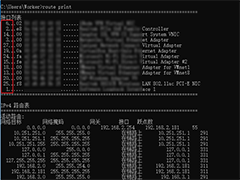
Windows系统中通过route命令添加自定义永久路由的方法
这篇文章主要介绍了Windows系统中通过route命令添加自定义永久路由的方法,本文给大家介绍的非常详细,对大家的学习或工作具有一定的参考借鉴价值,需要的朋友参考下吧2024-07-25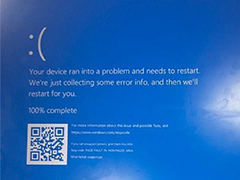 CrowdStrike 更新导致全球 Windows 电脑蓝屏,官方确认本次崩溃事件并未影响 GNU / Linux 发行版和苹果 macOS 系统设备,下面我们就来看看这次微软蓝屏的临时解决办法2024-07-22
CrowdStrike 更新导致全球 Windows 电脑蓝屏,官方确认本次崩溃事件并未影响 GNU / Linux 发行版和苹果 macOS 系统设备,下面我们就来看看这次微软蓝屏的临时解决办法2024-07-22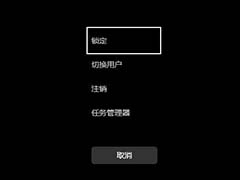
电脑怎么锁屏快捷键是什么? Windows和macOS锁屏快捷键大揭秘
日常使用电脑的过程中,为了保护个人隐私和安全,经常需要将屏幕进行锁定,Windows和macOS有什么区别呢?详细请看下文介绍2024-07-18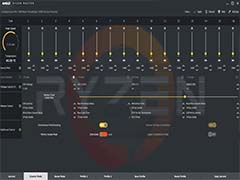
电脑怎么看cpu温度? Windows中查看CPU温的方法(软件和硬件)
我们知道cpu是电脑发热量最大的硬件之一,cpu温度过高会直接导致电脑死机或者重新启动,蓝评等现象频繁发生,电脑怎么看cpu温度?详细请看下文介绍2024-07-05
如何轻松查看你的 Windows 版本? 检查电脑Windows版本号五种方法
很多朋友发现windows拥有许多版本,比如如家庭版、企业版、专业版和教育版等,而每个版本都有相应的版本号,那么,怎么知道电脑windows版本呢?下面分享五种查看方法2024-06-20





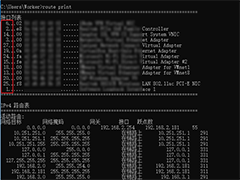
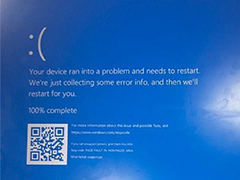
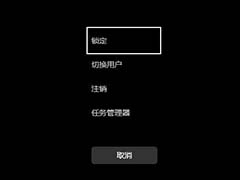
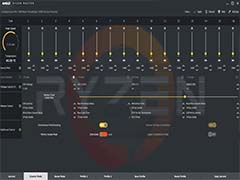
最新评论